メールを受信すると、Androidデバイスから通知が届きます。 重要なことではない場合は、通常、処理の準備ができるまで通知を却下します。 ただし、Gmailの通知をたくさん受け取る場合は、アプリを開いたらすぐに対処する必要があります。
重要な可能性のある電子メールでは、各電子メールを開いて破棄する以外に選択肢がない場合があります。 ただし、興味がないことがわかっているメールを処理する簡単な方法があります。 Gmailのスワイプ機能のおかげで、これらのメールを以前よりも速く消去またはアーカイブできますが、最初に設定する必要があります。
スワイプしてGmailのメールを消去または保存する方法
Gmailのスワイプオプションを一度も使用したことがない場合は、スワイプするとメールをアーカイブするように設定されていることに気付くでしょう。 一方を削除し、もう一方をアーカイブする場合は、次の手順を実行する必要があります。 に移動 設定>一般設定(上部の最初のオプション)>スワイプアクション.
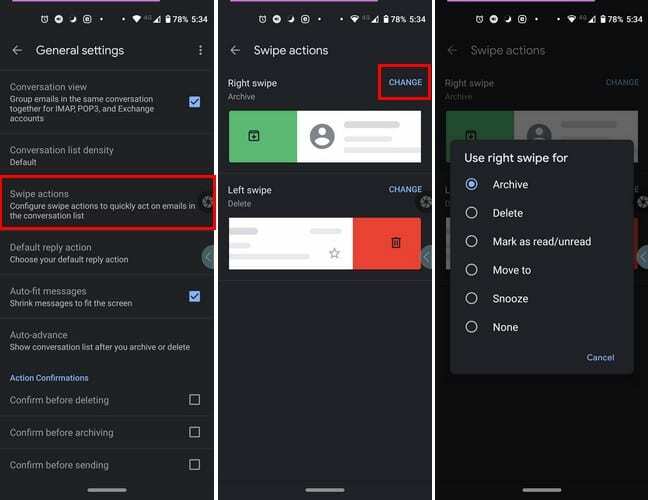
iPadOS14.1でGmailのスワイプアクションを変更する方法
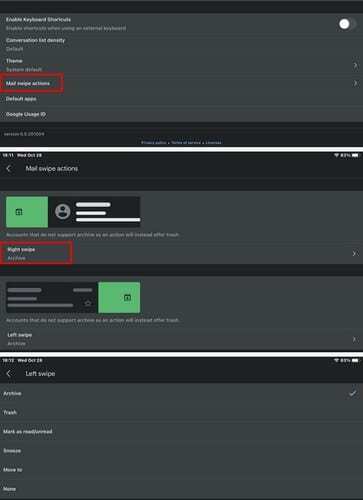
Gmail for iPadOS 14.1でスワイプアクションを変更することは、Androidと同様です。 Gmailを開き、メニュー行をタップして、 設定>メールスワイプアクション>最初に変更するスワイプをタップ>アクションを選択. 反対側でも同じ手順を繰り返します。 選択したオプションには、右側にチェックマークが付いています。 右スワイプと左スワイプで行うことを選択したら、準備は完了です。
結論
メールを消去またはアーカイブするために必要なのはワイプだけの場合、メールを最新の状態に保つのは簡単です。 これは、大量の迷惑メールを受信する場合に特に便利です。 スワイプ機能で改善できると思いますか?